פרסומת
האם אי פעם מרגיש שאתה לא מנצל את מלוא הקניות המקוונות של אמזון? יש כל כך הרבה תכונות ויתרונות נסתרים, יש סיכוי טוב שלא ניצלת את כל הטריקים הקטנים. אבל החדשות הטובות הן שמצאת את המדריך הזה.
כשתגיע לסוף, תהיה מאסטר קניות חכם באמזון.
מה מכוסה במדריך זה: טיפים וטריקים לקניות, תשלומים, תוכן דיגיטלי, תגמולים, התאמה אישית ועוד. מה שלא מכוסה במדריך זה: הקמת חנות אמזון משלך, אירוח נתונים בשירותי האינטרנט של אמזון, או כל דבר שקשור לצד העסקי של אמזון.
קפיצה קדימה:
קניות | הזמנות ותשלומים | תוכן דיגיטלי | כלים ותוספים
1.1. ניווט באתר אמזון
אמזון היא "חנות כלבו" מקוונת: המלאי המסיבי שלה מסווג לעשרות מחלקות, שנועדו להקל עליך למצוא את מה שאתה רוצה לקנות. גם אתה יכול דפדף או לחפש.
גלישה
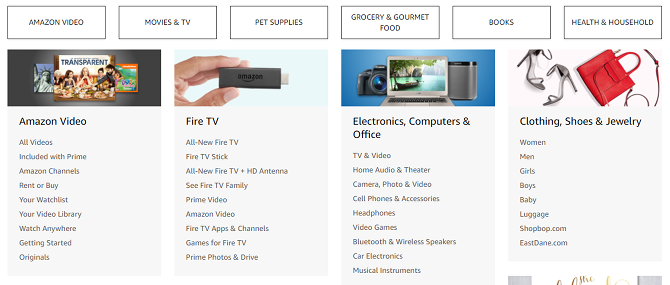
ראשית, ראשית, בדוק את מדריך מלא לחנות. כאן תוכלו למצוא כל מחלקה (למשל: ספורט וחוץ) וכן מחלקות המשנה של כל מחלקה (למשל: ספורט קבוצתי, קמפינג וטיולים). אם אין לך פריט מסוים בראש ורק רוצה לחנות בחנות, זו הדרך הטובה ביותר לעשות זאת.
אתה יכול גם לקבל גישה מהירה לכל מחלקה על ידי מעבר לפינה השמאלית העליונה ומרחיקת שטח מחלקות תפריט. נכון לכתיבת שורות אלה, אמזון מונה 11 מחלקות מרכזיות וקרוב ל 100 מחלקות משנה.
כשאתה גולש, אתה יכול להשתמש בסרגל הצד השמאלי כדי לסנן תוצאות מלאי כך שתתאים רק למה שמעניין אותך. לדוגמה, כשאתם גולשים לטלוויזיות, תוכלו לסנן לפי גודל מסך, טכנולוגיית תצוגה, טווח מחירים, שנת דגם, מותג וכו '. אל תזלזל כמה זמן מסננים אלו יכולים לחסוך!
מחפש

כשאתה יודע בדיוק מה אתה רוצה לקנות, או את הסוג הכללי של הפריט שאתה רוצה לקנות, השתמש בסרגל החיפוש בראש. פשוט הקלד את מה שאתה מעוניין ואמזון תעשה לך את השאר.
כברירת מחדל, חיפושים מבוצעים בכל המחלקות. אבל אם אתה כבר גולש במחלקה או מסתכל על פריט מסוים, החיפוש יגביל את תוצאותיו למחלקה הנוכחית שלך. ניתן לשנות באיזו מחלקה מחפשים על ידי לחיצה על התפריט הנפתח בצד ימין.
אנו ממליצים לעבור ל- כל המחלקות בכל פעם שאתה רוצה לחפש. פריטים מסוימים אכן מקטרגים מעת לעת, ואתה לא רוצה לפספס אותם רק בגלל שהיית מוגבלת למחלקה מסוימת!
סרגל ניווט

באזור השמאלי העליון יש כמה פריטי ניווט מהירים שנמצאים שם תמיד ולא משנה היכן אתם נמצאים באתר אמזון.
ה חשבון ורשימות התפריט הנפתח מאפשר לך לדלג לכל דף הקשור לחשבון בלחיצה אחת בלבד. תתרגל לזה כפי שתשתמש בזה לעתים קרובות. ה הזמנות כפתור לוקח אותך ישר לדף היסטוריית ההזמנות שלך, וזה נהדר כאשר ברצונך לבדוק את הסטטוס של הזמנה ממתינה או שנשלחה. ה ראש הממשלה התפריט מעניק גישה מהירה לתכני ראש (הוא יופיע כ נסה את פריים אם אינך חבר ראש ממשלה). וגם את עגלה.
1.2. הבנת דפי מוצר

דפי המוצר של אמזון יכולים להיות די מכריעים, עמוסים בכל כך הרבה מידע שיכול להיות קשה לעיכול. למרבה המזל, אינך צריך לשים לב אליו את כל מזה. להלן האלמנטים החשובים ביותר.
- תמונות מוצר. שימו לב לאלה כדי לוודא שאתם קונים את מה שאתם חושבים שאתם קונים. לא כל המוכרים הציגו תמונות באיכות גבוהה, אך לרוב התמונות הנחשבות מכובדות. ישנם מוצרים בעלי פרופיל גבוה אפילו עם סרטונים!
- שם מוצר, מחיר ואיכות. התעלם מ"מחיר המחירון ", שהוא רק המחיר המומלץ הקבוע שקבע היצרנים. "המחיר" הוא הדבר שחשוב, ואל תוליכו שולל לחשוב שהוא נמצא במכירה! כשמוצר מוצע, תראה מחיר שלישי שכותרתו "מחיר מכירה". פריטים זכאים לראש יופיעו ראש הממשלה כאן.
- תיאור מוצר. זו הדרך המהירה ביותר לקבל תחושה של פריט והאם הוא מתאים לצרכים שלך. דאג לשים לב אם הפריט "במלאי" (ירוק) או "אזל המלאי" (אדום).
- אפשרויות רכישה. אל תטרחו להסתכל כאן עד שתחליטו לקנות משהו. אם החלטתם לקנות פריט, עליכם לבחור את כל האפשרויות הרלוונטיות ביותר עבורכם ואז לחצו הוסף לעגלה.

לא לכל המוצרים יש קטע "מהיצרן", אך בדרך כלל מדובר במוצרים בעלי פרופיל גבוה של מותגים נחשבים. זה המקום בו הם יכולים להכניס תיאורי מוצרים מעמיקים ולצלול לעומק כל התכונות, היתרונות והסיבות לקנייה שלה. אנו ממליצים תמיד לקרוא קטע זה בכל עת שהוא זמין.

הקטע 'השווה לפריטים דומים' הוא נהדר כאשר אינך בטוח אם פריט זה מתאים לך. השוואת מוצרים נעשית לרוב באותה מחלקה וטווח מחירים, עם מעט מרחב מעלה ומטה, כך שתוכלו לראות על מה מפספס (בהשוואה לפריטים קצת יותר טובים) ועל איזה תוספת אתה משלם (לעומת מעט פחות גרוע פריטים).

החלק "שאלות ותשובות לקוח" הוא ללא ספק החלק המועיל מכולם. אם יש לך הסתייגויות לגבי פריט, פשוט שאל עליו כאן. זה יתריע בפני כל מי שאי פעם קנה אותו, וחלקם עשויים להיות נאלצים לענות על שאלתך. אך ראשית, דפדף בשאלות שכבר נשאלות!
למעשה, סעיף זה הוא הדרך הטובה ביותר להבטיח שלא תקנו בטעות חומרה לא תואמת או שתישללו על ידי המוכר.
1.3. קריאת ביקורות על מוצרים

לעולם אל תקנו מוצר של אמזון מבלי לבחון את הביקורות שלו. ואל תסתכל רק על דירוג הכוכבים! אמנם דירוג הכוכבים מועיל במבט חטוף, אך עליך להתעמק בביקורות בפועל כדי לקבל תחושה של מה טוב ומה רע בפריט.
לאור התנהגותם של משתמשים, ביקורות של כוכב אחד וחמישה כוכבים אינן מהימנות ביותר מכיוון שסוגי ביקורות אלה נוטים לחסר תובנה בונה. הם חיוביים מדי או שליליים מדי, ללא חשיבה ביקורתית. במקום זאת, שימו לב לביקורות של 3 כוכבים וקראו את מה שהם אומרים (2 כוכבים ו- 4 כוכבים גם הם בסדר).

אני ממליץ למיין ביקורות לפי הכי עדכני במקום מדורג גבוה מכיוון שלעתים מוצרים משתנים (במיוחד פריטים כמו סבונים ותחליבים, שיכולים להיות בעלי נוסחאות חדשות) וניתן לא עדכן ביקורות ישנות מהדירוג. אל תשכח לסנן לפי רכישה מאומתת בלבד!
הערה אחרונה: כאשר למוצר יש מספר דגמים, גרסאות, טעמים, ריחות או גדלים, ביקורות מסומנות לפי הדגם / הגרסה / הטעם / הריח / הגודל שנכתב. זכור זאת מכיוון שלעתים, למשל, הגרסה הגדולה עשויה להיות נהדרת בעוד שהגרסה הקטנה מגבילה מדי.
1.4. מציאת מבצעים והנחות
מחירי הבסיס של אמזון הם כבר מהנמוכים ביותר בסביבה, אך תוכלו לחסוך עוד יותר כסף על ידי ניצול המכירות המיוחדות של אמזון. למרבה המזל, כולם מאוחדים זהה תיבת זהב עמוד. סוגי מבצעים של אמזון כוללים:
- מבצעי היום: בכל יום מוצעים קומץ פריטים למכירה. מכירות אלה נמשכות רק 24 שעות ויכולות לחסוך לך בין 20 ל 90 אחוז מהמחירים הרגילים שלהם. אבל הבחירה בכל יום מוגבלת מאוד.
- מבצעי ברקים: עסקת ברק היא מכירה מוגבלת בזמן מוגבלת, המסתיימת כשנגמר הזמן או כאשר כל המניות הזמינות נטענות. החיסכון הוא מדהים, לרוב בטווח של 60 עד 80 אחוז הנחה. חברי ראש הממשלה זוכים לדרך של 30 דקות בכל מבצעי הברק.
- חיסכון ומכירות: פירוט של כל המכירות והעסקאות, כולל מבצעים של "קנה X שמור $ י".
- קופונים: כן, לאמזון יש מערכת קופונים משלה. אתה צריך "קליפ" אותם כדי לנצל, אבל זה פשוט מאוד: פשוט לחץ קופון קליפ על פריט להחלת ההנחה. הקופונים נוטים להיות למוצרי בית ומזווה קטנים יותר.
בנוסף לעסקות לעיל, יש לך גם את שקע אמזון (לפריטים מוגזמים במחיר מופחת) וה- מחסן אמזון (לפריטים במחיר מוזל שמשמשים או משופצים). עבור ציידי מציאה, החלקים הללו הם חלום שמתגשם.
1.5. הגדרת רשימות משאלות
רשימות המשאלות של אמזון שימושיות בכמה אופנים.
- כשאתה נתקל בפריט שאולי תרצה אך עדיין לא תרצה לקנות אותו, השליך אותו לרשימת משאלות ושמור אותו למועד מאוחר יותר. זו יכולה להיות דרך נהדרת לבלום את ההוצאות האימפולסיביות על גאדג'טים יקרים, מכיוון שתחליטו בעוד חודש שלא תרצו.
- כשיש לך פריטים שאתה קונה באופן חוזר (למשל אוכל לחיות מחמד או פינוקים, מוצרי טיפוח, פריטי מזון יבש, סוללות), תוכל להרחיק אותם ברשימת המשאלות. ואז כשאתה צריך להזמין אותם מחדש, פשוט תפוס אותם מרשימת המשאלות שלך.
- אתה יכול לפרסם את רשימות המשאלות שלך ולשתף אותם עם אחרים. זה מועיל לימי הולדת ומחליפי מתנות, ומבטיח שתקבל מתנות שאתה באמת רוצה.
ליצירת רשימה, עבור אל הרשימות שלך לחץ ולחץ צור רשימה בצד ימין למעלה. לאחר שתוגדר רשימה, תוכל לעבור לכל דף מוצר ולחפש בסרגל הצד הימני את הוסף לרשימה להפיל. בחר את הרשימה שאתה רוצה וזהו.
2. הזמנות ותשלומים
2.1. ניהול אמצעי תשלום
עבור אל הארנק שלך באמזון בדף כדי לראות את כל כרטיסי האשראי שלך, כרטיסי חיוב, בדיקת חשבונות ויתרת כרטיסי מתנה. אחסון אמצעי תשלום באמזון הופך את הקופות העתידיות להרבה יותר מהירות, והוא גם חובה אם תרצה להשתמש תכונת ההזמנה בלחיצה אחת על אמזון.

להוספת כרטיס אשראי או חיוב, גלול מטה והרחיב את הוסף כרטיס קטע. הזן את פרטי הכרטיס שלך ולחץ על הוסף את הכרטיס שלך כפתור.
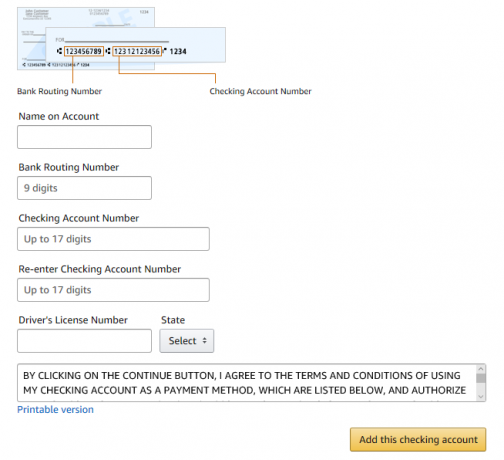
כדי להוסיף חשבון בדיקה, גלול מטה והרחיב את הוסף חשבון צ'ק אישי קטע. הזן את פרטי הבנק שלך, לחץ על הוסף חשבון בדיקה זה כפתור.

באשר לכרטיסי מתנה, אתה יכול גם ללחוץ טען מחדש את שיווי המשקל שלך כדי להעביר כסף מכרטיס או מחשבון בנק ליתרת כרטיס המתנה שלך, או לחץ מימוש כרטיס מתנה להחיל כרטיס מתנה ולהוסיף את הערך לחשבונך.
2.2. ניהול כתובות משלוח
עבור אל הכתובות שלך כדי לראות את כל כתובות המשלוח המאוחסנות שלך. אחסון כתובת למשלוח הופכת את תשלומי העתיד להרבה יותר מהירים.

לחץ על הוסף כתובת להוסיף אחד. מלא את פרטי הכתובת כפי שהיית ולחץ על הוסף כתובת כפתור לסיום. אם יש לך יותר מאחד, הקפד ללחוץ נקבע כברירת מחדל בזה שתשתמש בו הכי הרבה.

שים לב שאם אינך רוצה שחבילות אמזון יישלחו ישירות למקום מגוריך, תוכל לשלוח אותן למלתחת אמזון הסמוכה ולאסוף אותן בעצמך. להשתמש ב כלי חיפוש מיקום איסוף של אמזון למצוא אחד קרוב אליך.
2.3. חיסכון בדמי משלוח
כשאתה קונה באמזון, כל ההזמנות של $ 25 ומעלה מתאימות משלוח רגיל בחינם. משלוח רגיל מספק בתוך 5-8 ימי עסקים. זו אחת הדרכים הטובות ביותר להשיג משלוח חינם באמזון ללא פריים.
כדי להיות זכאי למינימום של 25 $, יש לסמן פריטים כ- מומש ו / או נשלח על ידי אמזון. אם אתה מוסיף לעגלה שלך פריטים לא כשירים, ההזמנה עשויה או לא תאבד את הזכאות למשלוח חינם.
על מנת להיות זכאי למשלוח חינם, כתובת המשלוח חייבת להיות בתוך ארצות הברית. עם זאת, לפריטים מסוימים עשויים להיות מגבלות משלוח גיאוגרפיות שעשויות למנוע מהם משלוח חינם, במיוחד ליעדי אלסקה והוואי.
2.4. ניהול הזמנות
עבור אל ההזמנות שלך בדף כדי לראות את כל ההזמנות שביצעת אי פעם, כולל ההמתנה ועומדת בדרך למשלוח.
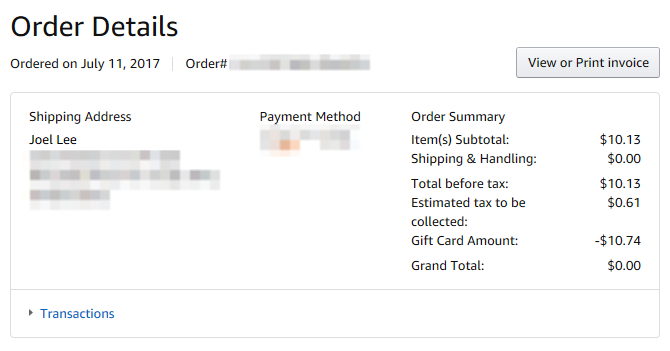
לחץ על פרטי הזמנה בכל הזמנה לראות היכן הוא נשלח, באיזו אמצעי תשלום נעשה שימוש, כמה עלות ההזמנה וכל הפריטים כלולים.

להזמנות במהלך 60 הימים האחרונים, תראה לחצנים עבור שאל את שאלת המוצר (במקרה שיש לך בעיות ברכישה חדשה), השאר משוב למוכר (מה שעוזר לאחרים לדעת אם המוכר אמין), ו- השאירו משוב על החבילה (אשר אמזון משתמשת בכדי לשפר את המשלוח והאריזה שלהם).
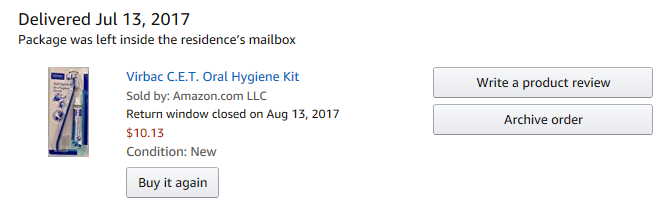
אחרת תראה כפתורים עבור כתוב סקירת מוצר (מה שתמיד צריך לעשות, גם אם זה רק משפט או שניים) ו- סדר ארכיון (שמסתיר את הסדר הספציפי הזה מהיסטוריית ההזמנות שלך).
2.5. השארת ביקורות על מוצרים
אם מעולם לא השארת ביקורת על מוצר, שקול להתחיל. זה לא יכול להיות קל יותר, והקלט שלך יעזור לאחרים בהחלטות הרכישה שלהם. אחרי הכל, אם אתה אוהב את מה שקנית, לא תרצה שגם אחרים יהנו מזה? ואם שנאת את זה, האם לא תרצה להזהיר אחרים להימנע מאותו גורל?

עבור אל הביקורות שלך בדף כדי לראות רשימה של כל המוצרים שלא צפו בהם שרכשת. לחץ על אחד הכוכבים כדי לתת דירוג למוצר, ואז הקלד כמה מהמחשבות שלך בתיבה "כתוב את הביקורת שלך כאן". אתה לא יש לכתוב כל דבר - אתה יכול פשוט לתת דירוג כוכבים - אבל שיתוף החוויה שלך הוא זה שהופך את ביקורות המוצרים של אמזון למערכת כדאית.
3. תוכן דיגיטלי
3.1. ניהול ספרים אלקטרוניים ומדיה
אם קנית אי פעם מדיה דיגיטלית דרך אמזון, אתה יכול לנהל אותה באמצעות ה- נהל את התוכן והמכשירים שלך עמוד.
כאן תמצא את כל ה"תוכן "שלך - שמורכב בעיקר מספרי ספרים אלקטרוניים, MP3 וסרטונים - והאם הם עודכנו מאז שרכשת אותם. אם כן, לחץ על עדכון זמין כפתור מימין ואז עדכון להביא את זה מעודכן.

אתה יכול גם ללחוץ על … כפתור בצד שמאל כדי להציג פעולות נוספות עבור ספר אלקטרוני ספציפי. הפעולות כוללות פרטי הזמנה (ראה כמה שילמת), למסור למכשיר (להפוך אותו לזמין לקריאה במצב לא מקוון), מחק (הסר לצמיתות מהספרייה שלך), נקה העמוד הקריאה ביותר (לאפס את התקדמות הקריאה), קרא עכשיו (להשתמש בקורא האינטרנט של אמזון) ו- הוסף לאוספים (לארגון).
3.2. ניהול אפליקציות, משחקים ומתנות
בין אם יש לך מכשיר Kindle או מכשיר אנדרואיד אחר, כדאי לך לשקול להתקין את האפליקציה של Amazon Appstore - כן, אפילו לצד חנות Google Play Google Play לעומת Amazon Appstore: מה עדיף?חנות Google Play אינה האפשרות היחידה שלך בכל הקשור להורדת אפליקציות - האם כדאי לך לנסות לאפליקציית אמזון? קרא עוד ! יש חבורה של אפליקציות שתוכלו למצוא ב- Appstore שלא קיימות בחנות Play, ואפשרויות נוספות תמיד טובות יותר באנדרואיד.

תוכל לראות את כל היישומים שהורדת ב- האפליקציות שלך עמוד.
לחץ על דירוג הכוכבים כדי לבדוק אפליקציה, אחרת השתמש ב - פעולות תפריט לניהול כל אפליקציה פרטנית: צפה בפרטי ההזמנה (ראה כמה שילמת עבור זה), הפריטים שלך באפליקציה (ראה מה קנית בעת השימוש באפליקציה), ארכוב יישום זה (מסתיר את האפליקציה ממכשירים אך שומר אותה בחשבונך), או מחק את היישום הזה (מסיר את האפליקציה לצמיתות מחשבונך).

אם קנית אי פעם משחקים דיגיטליים או תוכנה באמזון, תוכל להציג את כל הרכישות שלך באתר ספריית המשחקים והתוכנה שלך עמוד.
זהו עמוד עצמות בר, אבל הוא מכיל את כל המידע הדרוש לך - כלומר, מפתחות ההפעלה של המשחקים והתוכנה שלך וקישורי ההורדה. יתכן שתצטרך להתקין את ה- הורדת תוכנה ותוכנה של אמזון אם אינך רואה קישורי הורדה. אתה יכול למצוא את זה בסרגל הצד הימני.
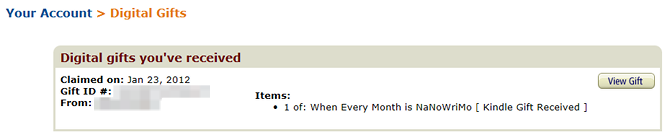
אם מישהו אי פעם שולח לך מתנה דיגיטלית, אתה יכול לראות אותה על גבי המתנות הדיגיטליות שלך עמוד. אמנם מתנות דיגיטליות הן נדירות, כך שסביר להניח שלא תראו את הדף הזה לעתים קרובות, אם בכלל, אבל טוב לדעת שהוא קיים.
3.3. ניהול מוסיקה ווידאו
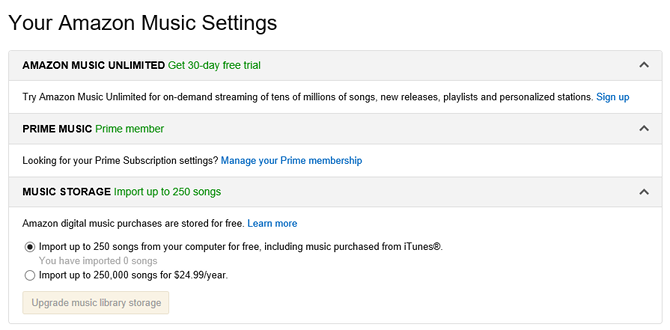
אמזון מציעה שלושה שירותי מוזיקה מובחנים ללקוחות: סטרימינג בלתי מוגבל לחברי פריים (למידע נוסף על Prime Music למה אתה צריך לתת מוזיקה ראשונה של אמזון הזדמנות שנייהישנן כמה סיבות לכך שתרצה לתת הזדמנות שנייה לאמזון פריים מיוזיק. זה בהחלט מגיע לאשראי הרבה יותר ממה שהוא מקבל כרגע. המשך לקרוא כדי לגלות מדוע. קרא עוד ), מבחר סטרימינג גדול עוד יותר עם Amazon Music Unlimited (ההבדל בין זה לבין פריים מיוזיק אמזון מוזיקה ללא הגבלה לעומת פריים מוזיקה: מה ההבדל?במאמר זה, אנו מסתכלים על Prime Music ו- Amazon Music Unlimited כדי לעזור לך לקבוע איזה מהם מתאים לך. קרא עוד ), ואחסון מוסיקה מקוון (העלה והזרם קבצי MP3 משלך).
אתה יכול להירשם ולנהל את כל השירותים האלה ב- הגדרות המוסיקה שלך באמזון עמוד. שימו לב כי Amazon Music Unlimited עולה 8 $ לחודש ואחסון המוזיקה המקוון מגביל 250 שירים (עד 250,000 עבור $ 25 / yr).

אמזון מציעה שלושה שירותי וידיאו מובהקים ללקוחות: סטרימינג ללא הגבלה לחברי פריים (למידע נוסף על פריים וידיאו 8 דברים מגניבים שתוכלו לעשות עם וידיאו פריים וידיאואתה יכול לעשות יותר מ"סתם להזרים סרטונים "דרך Amazon Prime Video. להלן כמה עצות, טריקים ותכונות נסתרות, שישפרו את חוויית הווידיאו שלך של Prime Prime ... קרא עוד ), השכרות ורכישות וידאו חד פעמיות (שתוכלו להזרים בהן בשעות הפנאי), וערוצי אמזון (מנויים לשירותי סטרימינג של צד שלישי).
אתה יכול להירשם ולנהל את כל השירותים האלה ב- הגדרות הווידיאו שלך באמזון עמוד. כדי להתחיל לזרום, עבור אל ה- וידאו של אמזון עמוד. לצפייה בתוכן שנרכש, עבור אל ספריית הווידיאו שלך עמוד.
4.1. מעקב אחר היסטוריות מחירים
אחד החסרונות לקניות באמזון (או בכל מקום אחר לצורך העניין) הוא שאתה לא יכול לראות אם המחיר הנוכחי הוא למעשה עסקה או לא. מוצר שרשום היום מחיר של 50 $ יכול היה להיות 30 דולר בשבוע שעבר, ובמקרה זה אולי לא תרצה לקנות אותו. ואז שוב, אם זה היה 100 $ בשבוע שעבר, עליך להקפיץ עליו מייד.
באמצעות אתר בשם גמל גמל, באפשרותך להעתיק / להדביק כל קישור של מוצרי אמזון לסרגל החיפוש ולראות מייד את כל היסטוריית המחירים של אותו מוצר מאז שהועלה באמזון.

כחלק מהיסטוריית המחירים תראה גם את המחיר הנוכחי, הגבוה ביותר אי פעם (ומתי), ואת המחיר הנמוך ביותר אי פעם (ומתי). אתה יכול גם לראות את חמשת שינויי המחירים האחרונים של המוצר, נותן לך מושג אם הוא הולך ומעלה או למטה. ולבסוף, אתה יכול לבחור לסנן או לכלול מוכרי צד ג '.
CamelCamelCamel זמין כהרחבת דפדפן שנקראת הקמלייזר, זמין עבור Chrome, Firefox ו- Safari. לא אוהבים את CamelCamel Camel? נסה אחד מהאחרים האלה כלי גשש מחיר של אמזון חמש עוקבים אחר שעוני המחיר הטובים של אמזון עבור ציידי מציאהרוצה למצוא את המבצעים הטובים ביותר בעת קניות ברשת? בצע בדיקה על היסטוריית המחירים של פריט באמזון לפני שתלחץ על כפתור הקנייה. קרא עוד ו הרחבות דפדפן אמזון תוספות קניות מדהימות של אמזון עבור Chromeל- Chrome יש תוספות של אמזון שיכולות לעזור לך למצוא מבצעים טובים, לבדוק מחירים ולהוסיף פריטים לרשימות המשאלות שלך בקלות. כך תוכלו לשפר את חווית הקנייה שלכם. קרא עוד .
4.2. השגת קודי פרומו
בנוסף לקופונים המגודרים באופן דיגיטלי המוזכרים בסעיף "מציאת מבצעים והנחות" לעיל אמזון תומך גם בקודי פרסום של צד שלישי הניתנים להחלה במהלך הקופה (כמו רוב הקמעונאים המקוונים האחרים יש). אבל ממצא קודי פרומו כאלה יכולים להיות קשים ודורכים זמן רב.
לכן אנו ממליצים להתקין סיומת הדבש, זמין עבור Chrome, Firefox, Opera, ו- Safari.

האני יושב בשקט ברקע בזמן שאתה קונה באינטרנט. בכל פעם שמגיעים לדף קופה, בין אם באמזון או בכל קמעונאי מקוון אחר, הוא מחפש באופן אוטומטי במאגר המידע שלו את כל קודי הפרומו הנוכחיים והפעילים החלים על העגלה שלך. לאחר מכן תוכל לבחור את זה שאתה רוצה, להחיל אותו ולחסוך כסף!
אם אינך אוהב את האני מסיבה כלשהי, תוכל לבדוק את אלה מקורות אחרים לקודי הפרומו של אמזון 5 מקורות מקוונים לקודי קופונים וקופונים לקידום מכירות של אמזוןמציאת קודי פרומו וקופונים עבור אמזון יכולה לחסוך לך כסף רב. בדוק את חמשת המקורות הנהדרים האלה והתחל לחסוך ברגע זה. קרא עוד .
4.3. בודקת ביקורות מזויפות
אם אתה מודאג מביקורות על מוצרים מזויפים באמזון וכיצד הם עשויים להשפיע באופן לא הוגן על דירוג הכוכבים של מוצרים, אתה לא לבד. ביקורות מזויפות הן א ענק הבעיה כרגע, ואין שום סימן לכך שהיא תשתפר. אבל החדשות הטובות? ישנם כלים שבהם אתה יכול להשתמש כדי לעזור ולזהות אותם ולסנן אותם.

הכלי החביב עלינו הוא סקירה מטה.
ReviewMeta הוא אתר פשוט: פשוט העתק והדבק את הקישור לכל מוצר של אמזון בתיבת החיפוש של ReviewMeta. האתר אוסף את כל הסקירות של המוצר ומנתח אותן בכדי לראות אילו מהן עשויות להיות מקוריות או מזויפות, ואז מציג "דירוג מתאים" עם הסירויות המזויפות.
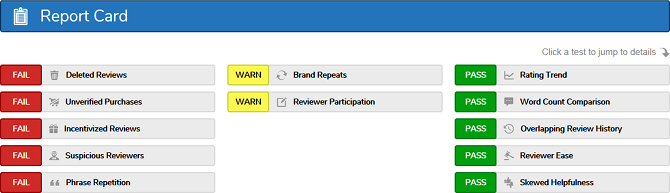
מה שאני אוהב ב- ReviewMeta הוא שהוא גם מציג "כרטיס דוח" שמראה מדוע הוא דירג מוצר כפי שהוא עשה. אם תגלול למטה, "דוח הניתוח" מסביר בדיוק מה פירוש כל סימן בכרטיס הדוח. אתה יכול גם לתפוס את ReviewMeta בתור סיומת דפדפן עבור Chrome או Firefox.

FakeSpot הוא כלי לזיהוי ביקורת מזויף נוסף.
באותו אופן, פשוט תעתיקו והדביקו קישור מוצר של אמזון לתיבת החיפוש. הוא מנתח את כל הסקירות, נותן ציון וסקירת ניתוח שמסביר מדוע הוא קיבל ציון כזה. זה לא כל כך מעמיק, אבל זה עובד בסדר גמור כחלופה פחות מסובכת או כהשלמה ל- ReviewMeta.
תוספי דפדפן עבור FakeSpot זמינים ב כרום ו- Firefox. יישומים ניידים זמינים גם ב- אנדרואיד ו iOS.
4.4. מציאת פריטי מילוי
בקטע "חיסכון בדמי משלוח" זכור שהזכרנו שאתה יכול לקבל משלוח חינם בהזמנות מעל 25 $ כל עוד פריטי העגלה שלך מתאימים? ובכן, דמיין שאתה רוצה להזמין פריט שהוא רק $ 21 עם דמי משלוח של $ 6. האם לא עדיף פשוט למלא את העגלה שלך עם עוד 4 $ כדי לקבל משלוח חינם?
כן!

זה המקום שבו כלי כמו מילוי זול או Finder פריטי מילוי של אמזון מגיע שימושי. פשוט הזן כמה עוד אתה צריך להוציא כדי להגיע למינימום של 25 $. לאחר מכן האתר יחזיר חבורה של תוצאות במחיר נמוך שעשויות לעניין אותך מספיק בכדי לזרוק לעגלת העגלה שלך.
אל תצפה, כמובן, שמוצרים אלה יהיו מדהימים. הרעיון הוא שבמקום לבזבז כסף על דמי משלוח, תוכלו באותה מידה להוציא ממנו משהו - גם אם הדבר הזה בסופו של דבר טיפש או חסר טעם. למה לא?
דרכים נוספות לנצל את אמזון
עכשיו כשאתה יודע לנווט באמזון ולהפיק את המרב מהתכונות הבסיסיות שלה, הגיע הזמן לעלות אותה לשלב הבא.
ראשית, ראשית, עיין במאמר שלנו בנושא תכונות שימושיות אך סמויות של אמזון לכולם, גם לאלה שאינם חברים בחברות ראשונות. לאחר מכן, בדוק היתרונות העיקריים הללו של ראש הממשלה ממש כמו יתרונות ראשוניים חדשים אלה. בטח, פריים עולה 11 דולר לחודש או 100 דולר לשנה, אבל זה שווה את זה לרוב.
שוקל את זה? התחל ניסיון חינם למשך 30 יום של פריים עכשיו!
מה אתה הכי קונה באמזון? יש לך טיפים וטריקים אחרים שפספסנו? או אולי יש לך שאלות? ספר לנו בתגובות למטה!
ג'ואל לי הוא בעל תואר B.S. במדעי המחשב ומעל שש שנות ניסיון בכתיבה מקצועית. הוא העורך הראשי של MakeUseOf.